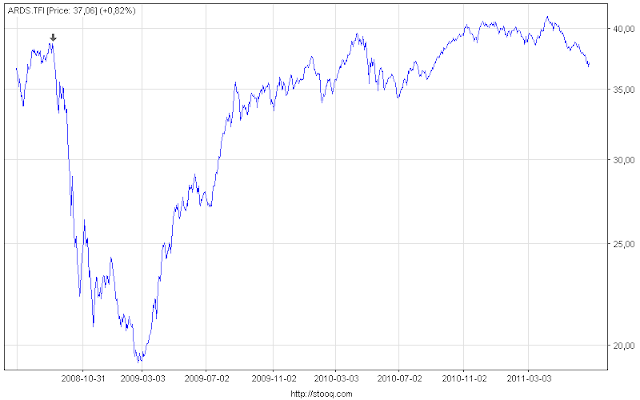W tym roku, w sierpniu, uczestniczyłem w szkoleniu Enterprise Integration with Spring. Na zakończenie szkolenia otrzymaliśmy elektroniczny voucher uprawniający do podjęcia egzaminu i przy pozytywnym jego ukończeniu uzyskania certyfikatu SpringSource Certified Spring Enterprise Integration Specialist.
czwartek, 29 grudnia 2011
środa, 28 grudnia 2011
Dług publiczny w RP
Rzeczpospolita ostatnimi czasy publikuje coraz ciekawsze artykuły dotyczące długu publicznego i ogólnej sytuacji w Polsce.
wtorek, 27 grudnia 2011
WegaX Expert Advisor - pierwsze testy
Skończyłem podstawową wersję WegaxExpertAdvisor opartego o średnie kroczące z zabezpieczeniem przeciwko odwróceniu trendu. Jak wyglądają wyniki?
piątek, 23 grudnia 2011
Na zakupy do RTVEuroAGD
Ostatnio otrzymałem do skrzynki pocztowej gazetkę reklamową sklepu RTVEuroAGD. Nigdy nie interesowałem się takimi reklamami i praktycznie zawsze lądowały one w koszu na śmieci. Tym razem postanowiłem przyjrzeć się jej bliżej. To co mnie zaskoczyło to oferta ratalna, którą sklep udziela.
czwartek, 22 grudnia 2011
Jak zwiększyć zakres danych w MetaTrader 4?
Czy Wasze strategie oparte są na świecach dziennych? Czy nie denerwuje Was mały zakres danych testowych dostarczanych domyślnie z aplikacją MetaTrader 4 (lub pochodnymi BossaFX czy GO4X)? Dla testów, które przeprowadzam jest to stanowczo za mało. Dlatego postanowiłem rozszerzyć zakres danych.
Czy istnieje Św. Graal automatów na Forexie?
Jestem w trakcie pisania kolejnego automatu grającego na Forex'ie. Nie mogę się jednak uwolnić od wrażenia, że cały ten trud skazany jest na porażkę. Zastanawiam się czy w ogóle jest możliwe napisanie takiego programu, który zapewni niewielką przewagę nad rynkiem wystarczającą do zarabiania nawet niewielkich kwot.
Jak dotąd wszystkie napisane przeze mnie automaty w pewnych okresach okazywały słabości powodując spadek zainwestowanego kapitału. Nie udało się w ich wypadku w pełni wyeliminować tych niedociągnięć. W przypadku wejściu na rynek realny taki automat w nieodpowiednim czasie mógłby wykasować konto.
Algorytm który obecnie implementuję jest moim zdaniem bardziej przewidywalny. Aczkolwiek również posiada słabe punkty, których efekt staram się zminimalizować - są to jednak wady, których istnienia jestem w pełni świadom. Ciągle jednak nie mam pewności czy trud włożony w kolejny algorytm przyniesie oczekiwane rezultaty.
Niestety w głowie cały czas pozostaje przeświadczenie, że to będzie TO rozwiązanie, które przyniesie zyski, a do tej pory te wielkie oczekiwania weryfikowały negatywnie pierwsze testy. Czy tym razem będzie inaczej?
środa, 14 grudnia 2011
Forex - kolejne podejście
Od dłuższego czasu interesuję się inwestowaniem na Forex'ie. Niestety jak dotąd jedyne transakcje jakie zawarłem wykonywane były na kontach demonstracyjnych. Próby samodzielnego handlowania skończyły się marnym skutkiem. W ciągu miesiąc straciłem ponad 10% zainwestowanego wirtualnie kapitału. Po tym doświadczeniu stwierdziłem, że nie tędy wiedzie droga do bogactwa.
Spróbowałem szczęścia z własnym systemem automatycznym - algorytmem handlującym wedle pewnych zasad. Na tapetę wziąłem system PriceAction jednak i tutaj nie udało mi się uzyskać przewagi na rynku, która dała by zarobić pokaźną kasę.
Systemu opartego o PA nie skreślam całkowicie. W pewnych warunkach jest on bardzo skuteczny. Dlatego w przyszłości zamierzam go jeszcze udoskonalać, a być może przybliżyć zarys tego o co jest on oparty.
Obecnie podejmuję kolejną próbę z zupełnie nowym pomysłem. Postanowiłem sprawdzić jak poradzi sobie algorytm oparty o średnie kroczące zmodyfikowany w taki sposób, aby odpowiednio zabezpieczał ucieczkę w przypadku odwrócenia trendu wyznaczonego przez średnią.
Średnia krocząca to idealny wskaźnik informujący o tym kiedy wejść na rynek lub kiedy z niego wyjść w sytuacji pełnego cyklu koniunkturalnego (hossa - bessa - hossa). Jeżeli od tej reguły są niewielkie odchylenia, przede wszystkim długie okresy konsolidacji/stagnacji, to niestety może się okazać, że taka taktyka wyzeruje zainwestowany kapitał. Dlatego należy opracować dodatkowe zabezpieczenie, które pozwoli stwierdzić, że sygnał dany przez średnią jest fałszywy.
Pomysł na wykrywanie fałszywego sygnału zachowam chwilowo dla siebie. Być może przedstawię go, ale tylko w przypadku, gdy test algorytmu zakończy się niepowodzeniem.
Mam nadzieję, że w najbliższym czasie uda mi się przedstawić wyniki działania algorytmu na konkretnych przykładach.
Spróbowałem szczęścia z własnym systemem automatycznym - algorytmem handlującym wedle pewnych zasad. Na tapetę wziąłem system PriceAction jednak i tutaj nie udało mi się uzyskać przewagi na rynku, która dała by zarobić pokaźną kasę.
Systemu opartego o PA nie skreślam całkowicie. W pewnych warunkach jest on bardzo skuteczny. Dlatego w przyszłości zamierzam go jeszcze udoskonalać, a być może przybliżyć zarys tego o co jest on oparty.
Obecnie podejmuję kolejną próbę z zupełnie nowym pomysłem. Postanowiłem sprawdzić jak poradzi sobie algorytm oparty o średnie kroczące zmodyfikowany w taki sposób, aby odpowiednio zabezpieczał ucieczkę w przypadku odwrócenia trendu wyznaczonego przez średnią.
Średnia krocząca to idealny wskaźnik informujący o tym kiedy wejść na rynek lub kiedy z niego wyjść w sytuacji pełnego cyklu koniunkturalnego (hossa - bessa - hossa). Jeżeli od tej reguły są niewielkie odchylenia, przede wszystkim długie okresy konsolidacji/stagnacji, to niestety może się okazać, że taka taktyka wyzeruje zainwestowany kapitał. Dlatego należy opracować dodatkowe zabezpieczenie, które pozwoli stwierdzić, że sygnał dany przez średnią jest fałszywy.
Pomysł na wykrywanie fałszywego sygnału zachowam chwilowo dla siebie. Być może przedstawię go, ale tylko w przypadku, gdy test algorytmu zakończy się niepowodzeniem.
Mam nadzieję, że w najbliższym czasie uda mi się przedstawić wyniki działania algorytmu na konkretnych przykładach.
środa, 6 lipca 2011
Ranking IKE prowadzonych przez TFI - kontynuując wątek z oszczędzaniem na emeryturę (cz. 2)
Prosto od źródła (działy pomocy PKO TFI oraz KBC TFI) otrzymałem dokładne informacje na temat funduszy dostępny w wymienionych towarzystwach obsługiwanych w ramach rachunku IKE. Doszedł jeden dodatkowy fundusz, którego nie ująłem w ramach poprzednich edycji. Nie zmieniło to jednak ogólnego zestawienia i poszczególne towarzystwa zachowały swoje pozycje. Nowa wersja rankingu dostępna jest pod następującym adresem.
Zastanawiałem się czy stosując System analogicznie jak dla funduszy można o wiele wyższe zyski uzyskać inwestując na giełdzie. Założeniem jest jak najmniejsze skomplikowanie całego procesu, czyli brak inwestowania w poszczególne spółki raczej w całe sektory. Ostatnimi czasy jest to możliwe dzięki ETF'om, czyli specjalnym certyfikatom notowanym na giełdzie, które odwzorowują np. zachowanie poszczególnych indeksów. Jeżeli doda się do ETF'ów element, który potrafi zarabiać na spadkach to strategia daje nam idealne możliwości zarabiania - przykład działania strategii dostępny jest tutaj. Jak widać teoretycznie można "wyciągnąć" nawet 1400% wzrostu kapitału dzięki konsekwentnemu stosowaniu Strategii A.
Chciałem jeszcze raz zaznaczyć na zakończenie cyklu o jednej małej uwadze:
Wszelkie informacje przedstawione w tym wpisie (i poprzednich) są prywatnymi opiniami autora i nie stanowią rekomendacji inwestycyjnych w rozumieniu Rozporządzenia Ministra Finansów z dnia 19 października 2005 roku w sprawie informacji stanowiących rekomendacje dotyczące instrumentów finansowych, ich emitentów lub wystawców (Dz. U. z 2005 roku, Nr 206, poz. 1715). Czytelniku pamiętaj, że decyzje inwestycyjne podejmujesz na własną odpowiedzialność.
niedziela, 3 lipca 2011
Ranking IKE prowadzonych przez TFI - kontynuując wątek z oszczędzaniem na emeryturę
Ostatnim razem wymieniłem te cechy, które nie podobają mi się w przygotowanym rankingu. Dzisiaj postanowiłem się z nimi zmierzyć i uzupełnić ranking o brakujące fundusze w poszczególnych towarzystwach oraz pokazać ranking z perspektywy dwóch strategii o których więcej napiszę na samym końcu. Na początku zapraszam do zapoznania się z najnowszym rankingiem.
Pierwszą zmianą rzucającą się w oczy jest na pewno rozszerzenie ilości danych zgodnie z którymi ranking został przygotowany. Mają one jednak związek z pojawieniem się drugiej strategii - o jej szczegółach, tak jak już wspominałem napiszę na końcu. Druga zmiana, która nie powinna ujść uwadze to przetasowania w kolejności niektórych towarzystw wynikła ze zmiany zasad transferów pomiędzy funduszami - modyfikacja strategii A. Na pewno niektórzy zauważą również zniknięcie towarzystwa DWS - jak się okazało został on przejęty przez Investors i teraz jego fundusze udostępniane są pod marką Investors FO TFI. Dodatkowo przeglądając strony z ofertami poszczególnych towarzystw uzupełniłem udostępniane przez nich fundusze, w które można zainwestować w ramach prowadzonych rejestrów IKE. Jedynie dla PKO TFI oraz KBC TFI nie mogłem znaleźć informacji o tym jakie fundusze mają oni dostępne w ofercie - z tego powodu pozostawiłem te przedstawiane według money.pl.
Podium rankingu, zgodnie ze strategią A, przedstawia się dokładnie tak jak na samym początku:
- Arka TFI
- Union Investment TFI
- Legg Mason TFI
Jednak dalej nastąpiły już zmiany. Wynikły one z modyfikacji podejścia do inwestowania. Aby uniknąć wszelkich niedomówień (np. wybierania pomiędzy funduszami, które okazały się lepsze od pozostałych - a tego przecież w momencie zakupu nie będziemy wiedzieć) ustaliłem sztywne zasady zgodnie z którymi w podanych datach następuje konwersja pieniędzy. W przypadku Strategii A założenia są następujące:
- w okresie hossy inwestujemy środki w fundusze akcyjne,
- w okresie bessy uciekamy z pieniędzmi do funduszy obligacyjnych lub pieniężnych (jeżeli obligacyjnych dane towarzystwo nie prowadzi).
- po zakończeniu bessy środki wracają z powrotem na fundusz akcyjny z którego poprzednio uciekaliśmy
Zasady są jasne, bazują jedynie na danych przeszłych oraz na prostej zasadzie konwersji: fundusz akcji <-> fundusz obligacji.
Jeżeli chodzi o Strategię B, to opiera się ona na dodatkowych dwóch założeniach:
- w momencie wchodzenia rynku w bessę inwestować w fundusze obligacyjne, ale denominowane w innych walutach, efekt jest podwójny: zarabiamy pieniądze na samych obligacjach i dodatkowo na spadku kursu złotego, który praktycznie zawsze wtedy występuje, ponieważ zagraniczni gracze wyprzedają PLNy.
- w momencie pojawienia się sygnału kończącego bessę zagrać na rynku, któremu udało się najwięcej zarobić od minimum własnego w bieżącej bessie do dnia wystąpienia sygnału - potencjalnie ten fundusz może zarabiać najwięcej, aczkolwiek nie jest to regułą.
Ta reguła najlepiej sprawdziła się w przypadku Arki. Ponownie ona znalazła się na pierwszym miejscu z rekordowym wynikiem - 955%. Na drugim i trzecim miejscu, w takiej samej kolejności jak w Strategii B, ale już z mniejszym wzrostem aktywów, znalazły się odpowiednio Union Investment (wynik: 610%) oraz Legg Mason (wynik: 584%).
Mam nadzieję, że ten ranking pozwoli Wam wybrać bardziej korzystny sposób oszczędzania pieniędzy na emeryturę.
sobota, 2 lipca 2011
Czy oszczędzasz już na swoją przyszłą emeryturę? (cz. 2)
Tak jak obiecałem poprzednim razem, chciałbym skoncentrować się na słabych punktach przygotowanego wczoraj rankingu.
Po pierwsze na pewno nie obejmuje on wszystkich towarzystw umożliwiających prowadzenie rejestrów IKE. Informacje o tym jakie są dostępne zaczerpnąłem z serwisu money.pl. Również bazując na informacjach z tego serwisu uzupełniłem dane na temat poszczególnych funduszy dostępnych w TFI. Dane o wycenie jednostek poszczególnych funduszy pobrałem natomiast z serwisu udostępniającego narzędzia analityczny - bossa.pl. Problemy pojawiły się podczas próby sparowania nazw funduszy z jednego serwisu z tymi dostępnymi w drugim. Niestety z tego powodu z rankingu wyleciała większość funduszy DWS - w najbliższej przyszłości zamierzam jednak uzupełnić ranking o to towarzystwo.
Drugą niedogodnością rankingu jest to, że bierze on pod uwagę "młode" fundusze na równi z tymi "dojrzałymi", dostępnymi od blisko 10 lat. W konsekwencji pojawiły się puste "kratki" w rankingu - w tych miejscach nowe fundusze nie były jeszcze ani notowane, ani w planach. Część funduszy rozpoczęła działalność pomiędzy wyznaczonymi przez System datami - oznaczyłem je szarym kolorem (niestety nie zebrałem informacji o datach, z których podane wyceny zostały pobrane). W konsekwencji nie można porównać ich stopy zwrotu na równi z tymi mającymi "pełny" przebieg. Być może mogłyby w dłuższej perspektywie okazać się lepsze niż te, które załapały się na podium. Nie ma jednak co gdybać, w danym okresie liczą się rzeczywiste wyniki, a te przedstawione są w rankingu.
Trzeci problem wpływający na wynik (być może nieznacznie, ale jednak) to okres wykonywania przez fundusz konwersji. Niestety to nie jest giełda, gdzie jednego dnia można sprzedać akcje i chwilę później kupić zupełnie inne. W przypadku funduszu konwersja trwa to co najmniej jeden dzień - to znaczy jeżeli w danym dniu zlecimy wykonanie konwersji to rozliczenie nastąpi dopiero po cenie z dnia kolejnego. Trzeba liczyć się z obsunięciem o jeden dzień w stosunku do sygnału - nie jest to element ujęty w rankingu.
Zastanawiałem się również nad tym czy nie lepiej by było, aby pod uwagę brać okresy od najniższego poziomu WIG do najwyższego dalej przez najniższy w okresie bessy do poziomu z obecnego dnia. Oczywiście w takim wypadku poszczególne wyniki byłyby jeszcze bardziej wyśrubowane. Jednak w rzeczywistości nikt na świecie nie jest w stanie wstrzelić się w tak długim okresie w owe minima oraz maksima. System, który wyznaczył wykorzystane w rankingu daty bazuje na historii WIGu (oraz kilku innych mniej ważnych szczegółach ;-) i uważam, że pozwala osiągnąć powtarzające się w przyszłości wyniki. Z tego powodu postanowiłem pozostać przy rankingowych wycenach.
Tyle jeżeli chodzi o wady rankingu. Mam nadzieję, że uda mi się w przyszłości uzupełnić jego braki i zaprezentować w o wiele bardziej przyjaznej formie.
czwartek, 30 czerwca 2011
Czy oszczędzasz już na swoją przyszłą emeryturę?
Dzisiaj zupełnie z innej beczki - czy oszczędzacie dodatkowo na swoją przyszłą emeryturę? Pracuję na kontrakcie i jako osoba, która odprowadza do Zakładu Utylizacji Szmalu najmniejszą z możliwych kwot nie liczę na łaskę tej instytucji, gdy wiekiem dobiję 65. Dlatego od momentu w którym rozpocząłem prowadzenie działalności gospodarczej poszukiwałem sposobu w jaki mógłbym gromadzić oszczędności i jednocześnie je pomnażać.
W 2008 roku praktycznie jedynym sensownym sposobem było wpłacanie środków w ramach IKE prowadzonym przez jeden z banków, funduszy inwestycyjnych lub domów maklerskich. Z racji tego, że banki jedyne co oferowały to lokaty, które rzadko kiedy oferowały korzystne oprocentowanie, a domy maklerskie i bezpośrednie inwestowanie na giełdzie stanowiły dla mnie zbyt duże wyzwanie, zdecydowaliśmy się razem z małżonką na otwarcie rejestrów IKE w jednym z Towarzystw Funduszy Inwestycyjnych. Pojawiło się wtedy pytanie - które towarzystwo wybrać?
Odpowiedzi na powyższe pytanie spróbowałem poszukać w Internecie. W zasadzie poszukiwania ograniczyły się jedynie do wybrania funduszy akcji oraz porównania, które w ostatnim czasie oferowały jak najwyższą stopę zwrotu. Wybór padł na Arkę i jej fundusz akcji, który obok odpowiednika w Legg Mason mógł poszczycić się najwyższym wzrostem ceny pojedynczej jednostki rozrachunkowej. Udaliśmy się do siedziby BZWBK i otwarliśmy nasze konta, które mają zapewnić nam bezpieczną przyszłość. Jednocześnie rozpoczęliśmy regularne (comiesięczne) kupowanie kolejnych "jednostek" tego funduszu.
Spójrzmy jak wygląda wykres funduszu od momentu mojego "otwarcia":
Strzałką zaznaczyłem miejsce w którym dokonałem pierwszej wpłaty, w kolejnych miesiącach, regularnie wpłacałem ustaloną, niewielką kwotę dzięki czemu po trzech latach nie jestem praktycznie na poziomie wejściowym.
Obecnie postanowiłem sprawdzić czy nie ma na rynku korzystniejszych ofert, które pozwolą zwiększyć wartość odkładanych pieniędzy w przyszłości. Tym razem "uzbrojony" jestem w system, dzięki któremu mam nadzieję wycofywać się z niekorzystnych funduszy w czasie kiedy aktywa w które one inwestują zniżkują, przenosząc zgromadzony kapitał w bezpieczne miejsce. Nie będę ukrywał, że w tej całej zabawie chodzi o prostą migrację między funduszami akcji a pieniężnymi lub obligacyjnymi, kiedy kończy się hossa i w odwrotnym kierunku, kiedy kończy się bessa.
W tej całej zabawie jest tylko jeden mały, ale niezwykle istotny szczegół - jak rozpoznać kiedy kończy się hossa, a kiedy bessa? Osoba, która nie za bardzo ogarnia temat inwestowania po spojrzeniu na poniższy wykres z okresu ostatnich 5 lat, może takie punkty wskazać jednoznacznie: koniec hossy to najwyższy punkt w 2007 roku, a koniec bessy to najniższy na początku 2009 roku.
Oczywiście, można się z takim stwierdzeniem zgodzić, z jedną małą uwagą - czy jeżeli przeniesiemy się w przeszłość do połowy roku 2007 roku i widzimy wtedy, poniższy wykres nie wiedząc co się wydarzy - czy podejmiemy decyzję o wycofaniu pieniędzy z przynoszącego zysk funduszu akcji do funduszu, który rocznie przynosi około 5% zysku? Szczerze w to wątpię.
Istnieją jednak sposoby, na określenie w przybliżeniu tych punktów. Być może mój nie jest najlepszy, ale jest wystarczający do przeprowadzenia poniższego rankingu. Z góry uprzedzam, że Systemu nie ujawnię, chyba że znajdzie się osoba, która zaoferuje wystarczająco wysoką cenę ;-). Jako zachętę napiszę tylko, że jeżeli System wygeneruje odpowiedni sygnał do konwersji z jednego funduszu do drugiego, to na pewno wspomnę o tym na blogu.
Wróćmy jednak do rankingu. W celu jego przeprowadzenia zebrałem informacje o dostępnych TFI oferujących prowadzenie rachunku IKE, oraz informacje o tym jakie fundusze udostępnia dane towarzystwo. Jeżeli chodzi o TFI to pod uwagę wziąłem: PZU TFI, Arka TFI, Union Investment TFI, Skarbiec TFI, Allianz TFI, DWS TFI, KBC TFI, BPH TFI, ING TFI, Legg Mason TFI, Millennium TFI, Pioneer TFI i PKO TFI. Poszczególne fundusze są wymienione w tabelce z podsumowaniem rankingu. Dodatkowo za pomocą Systemu określiłem 3 daty dla których wygenerował on sygnał konwersji, są to odpowiednio: 2003-02-20 (sygnał konwersji do funduszu akcji), 2007-12-11 (sygnał konwersji do funduszu bezpiecznego) i 2009-07-16 (sygnał konwersji do funduszu akcji). Dorzuciłem do tego jeszcze bieżącą datę: 2011-06-27. Dla każdego z funduszy zebrałem informację o cenie z danego dnia lub jego wycenę z najbliższego kolejnego dnia jeżeli nie publikowano danych w krytycznym dniu. Zdarzają się fundusze, które uruchomiono w późniejszym okresie - wynik ich brany jest pod uwagę od jego utworzenia w takim przypadku. Następnie obliczyłem o jaki procent zmieniła się cena jednostki w poszczególnym funduszu. Na samym końcu, w ostatniej kolumnie znajduje się wyliczenie procentowe zysku dla odpowiednich, najkorzystniejszy konwersji wykonanych w ramach funduszy poszczególnych towarzystw.
Ranking dostępny jest pod następującym adresem.
Pierwsze 3 miejsca przy założeniu konsekwentnego wykorzystania Systemu przypadają kolejno dla:
Ranking dostępny jest pod następującym adresem.
Pierwsze 3 miejsca przy założeniu konsekwentnego wykorzystania Systemu przypadają kolejno dla:
- IKE w TFI Arka - wynik 743,33%
- IKE w TFI Union Investment - wynik 636,32%
- IKE w TFI Legg Mason - wynik 584,41%
Nie mogę tu jednak pozostawić bez komentarza pierwszego miejsca. Przypadło ono Arce, więc mi jako uczestnik tego funduszu pozostaje się chyba cieszyć z takiego faktu. Niestety nie wszystko jest takie różowe na jakie się wygląda. Okazuje się, że Arka cały ranking wygrała głównie dzięki ogromnemu pomnożeniu kapitału w okresie pomiędzy 2003-02-20, a 2007-12-11. Jeżeli spojrzy się na kolejne okresy to można zauważyć, że jej fundusze nie radzą sobie już tak dobrze jak niektóre z pozostałych towarzystw. Zastanawiać może przyczyna takiego spadku "notowań' - okazuje się, że leży ona w zarządzających. Ci najlepsi zrezygnowali z pracy dla Arki, a skutki tego widać w kolejnych okresach. Dlatego rozważam przeniesienia kapitału do innego, moim zdaniem korzystniejszego, towarzystwa. Jakie to będzie towarzystwo? Myślę, że łatwo się domyśleć, ale to pozostawiam Wam drodzy czytelnicy.
Na koniec chciałbym jeszcze zapowiedzieć, że jak każdy ranking tak i ten ma słabe punktu. Kilka słów o nich przedstawię w następnym poście.
I jeszcze mała formalna uwaga - wszelkie informacje przedstawione w tym wpisie są prywatnymi opiniami autora i nie stanowią rekomendacji inwestycyjnych w rozumieniu Rozporządzenia Ministra Finansów z dnia 19 października 2005 roku w sprawie informacji stanowiących rekomendacje dotyczące instrumentów finansowych, ich emitentów lub wystawców (Dz. U. z 2005 roku, Nr 206, poz. 1715). Czytelniku pamiętaj, że decyzje inwestycyjne podejmujesz na własną odpowiedzialność.
sobota, 30 kwietnia 2011
Testy oprogramowania NAS - FreeNAS (część 3)
Uff... po prawie dwóch tygodniach udało nam się zmobilizować do przeprowadzenia dalszych testów zainstalowanego na wirtualnej maszynie systemu FreeNAS w wersji 8.0RC. Jakie są nasze pierwsze wrażenia?
Niestety jesteśmy trochę rozczarowani małą liczbą udostępnianych funkcjonalności. Na pewno wielu z Was zauważyło, że wersja 8 jest wersją rozwojową. W związku z tym nie ma jeszcze oprogramowanych/udostępnionych tych aplikacji, na których najbardziej mi zależało. Prawdopodobnie wraz z rozwojem tej wersji będą dodawane kolejne interesujące opcje. Sprawdźmy zatem jakie opcje oferuje obecna wersja rozwojowa.
Po pierwsze to na czym nam najbardziej zależy to utworzenie z dwóch dysków systemu RAID 1 (mirroring), który zapewni względne bezpieczeństwo danych. Jak się okazuje taką operację można wykonać z poziomu konsoli webowej. Zanim się ją wykonamy należy zwrócić uważnie uwagę na wybrane dyski, które będą brały w tej operacji udział - FreeNAS usuwa z nich wszystkie dane. W celu jej przeprowadzenia wybieramy opcję Storage->Volumes->Create Volume.
 |
| Tworzenie wolumena przechowującego dane |
Zostaniemy poproszeni o podanie nazwy dla wolumena danych, wybranie dysków składających się na te wolumen, systemu plików i typ grupowania dysków jeżeli wybierzemy więcej niż dwa. Maszynę wirtualną przygotowałem specjalnie pod kątem spięcia dwóch dysków w jedną przestrzeń. Dlatego zaznaczyłem oba dyski i jednocześnie wybrałem, aby grupowanie polegało na lustrzanym odbiciu zawartości jednego dysku na drugim (mirror). Pozostało jeszcze do zaznaczenia typ systemu plików. Jak widać na załączonym obrazku dostępne są dwie opcje: UFS oraz ZFS. ZFS został zaprojektowany pod kątem obsługiwania ogromnych dysków z danymi, posiada zaimplementowane dodatkowe opcje, które nie są nam potrzebne w żaden sposób, dlatego ograniczymy się do starszego, ale równie pewnego rozwiązania - UFS. Po potwierdzeniu chęci przeprowadzenia całej operacji (Add Volume) powinniśmy ujrzeć komunikat o sukcesie, a w menu po lewej stronie powinna się pojawić dodatkowa opcja jak na poniższym zrzucie.
 |
| Zamontowany nowoutworzony wolumen |
Jak widać wolumen został zamontowany w katalogu /mnt pod nazwą jaką podano podczas jego tworzenia.
Utwórzmy teraz użytkownika, któremu nadamy odpowiednie uprawnienia dla wolumenu i następnie udostępnijmy te zasoby innym komputerom w sieci.
Użytkownika można utworzyć wybierając opcję: Account->Users->Add User. Wypełniamy nazwę użytkownika, katalog domowy, sposób dostępu do konsoli (możemy pozostawić domyślną opcję w naszym przypadku wybieramy bash ze względu na znajomość tej implementacji), należy podać również imię użytkownika, wprowadzić jego hasło i je potwierdzić.
 |
| Tworzenie użytkownika |
Po naciśnięciu OK dostajemy komunikat proszący o zmianę katalogu domowego użytkownika w taki sposób, aby znajdował się on w /mnt/. Wprowadzamy odpowiednią wartość, ponownie naciskamy OK i po chwili użytkownik. Efekt można oglądać na poniższym zrzucie.
 |
| Utworzony użytkownik |
Dodatkowo utwórzmy grupę, której nadamy odpowiednie uprawnienia do modyfikowania katalogów w podłączonym dysku. W tym celu wybieramy opcję: Accounts->Groups->Add group. Podajemy następnie nazwę nowej grupie i potwierdzamy wpisane dane.
 |
| Tworzenie dodatkowej grupy |
Po utworzeniu takiej grupy dodajemy do niej wcześniej utworzonego użytkownika. Całą operację wykonujemy z poziomu listy użytkowników: Account->Users->View All Users. Na liście odnajdujemy użytkownika i przyciskiem Auxiliary Groups rozpoczynamy przypisywanie użytkownika do grup.
 |
| Przypisywanie użytkownika do grup |
Na liście po lewej stronie odszukujemy grupę, którą wcześniej utworzyliśmy i przypisujemy ją odpowiednim przyciskiem na prawą listę. Operację potwierdzamy przyciskiem OK.
Mając utworzonych użytkownika, grupę i powiązanie pomiędzy nimi, możemy przejść do kroku nadania odpowiednich uprawnień użytkownikowi. Otwieramy menu: Storage->Volumes->->Change Permissions i na liście Owner(group) wybieramy naszą grupę oraz zaznaczamy checkbox Write w kolumnie Group. Na końcu potwierdzamy zmiany.
 |
| Nadanie uprawnień do zapisu grupie |
Uprawnienia nadane - kolejnym krokiem jest udostępnienie zasobów w sieci. Z racji tego, że maszyna wirtualna host'owana jest przez komputer z Windows'em, zasoby z FreeNAS zostaną udostępnione użytkownikom tego systemu. Nic nie stoi jednak na przeszkodzie, aby jednocześnie udostępniano przestrzeń komputerom z systemami Unix'owymi oraz Apple'a. Jak uruchomić udostępnianie? Należy skonfigurować poprawnie usługę CIFS.
 |
| Konfiguracja usługi CIFS |
Ilość opcji na tym ekranie jest przytłaczająca. Jedyną jaką zmieniono było nazwa grupy roboczej. Wprowadzono nazwę grupy w której wpięte jest kilka komputerów w lokalnej sieci, w której także maszyna wirtualna jest widoczna. Zatwierdzamy wprowadzone zmiany i przechodzimy do ekranu uruchamiania usług: Services->Enable/Disable Services.
 |
| Uruchamianie usługi CIFS |
Na ekranie odnajdujemy usługę CIFS i uruchamiamy ją zmieniając przełącznik OFF na ON. Od tej chwili wszystkie komputery w lokalnej sieci powinny mieć dostęp do udostępnionej przez FreeNAS przestrzeni dyskowej. Sprawdźmy efekt w Otoczeniu Sieciowym powinny się już pojawić odpowiednie zasoby. Tak jak na poniższym ekranie.
 |
| Zasoby FreeNAS widoczne z hosta z Windowsem |
Podczas nawiązywania pierwszego połączenia zostaniemy poproszeni o podanie loginu i hasła - należy wtedy podać dane użytkownika, którego utworzyliśmy w konsoli FreeNAS.
Sprawdźmy jeszcze czy użytkownik może dokonywać modyfikacji na udostępnionym zasobie.
 |
| Zapisywanie danych na udostępnianym wolumenie |
Jak widać udało się zapisać plik. Jeżeli macie możliwość sprawdźcie jeszcze działanie z innego komputera. My sprawdziliśmy działanie z laptopa z zainstalowanym systemem Windows 7. Udało się oczywiście zapisać kolejny plik na wolumenie udostępnianym przez FreeNAS.
Oprócz udostępniania danych FreeNAS w wersji 8 RC5 udostępnia jeszcze usługę SSH, FTP i kilka innych. Spróbujemy jeszcze uruchomić obie i przetestować.
Zacznijmy od SSH. Teoretycznie wystarczy włączyć na zakładce Services i próbować nawiązać połączenie z maszyną za pomocą jakiegoś darmowego narzędzia (np. putty).
 |
| Test usługi SSH |
Jak można się przekonać z powyższego zrzutu ekranu test zakończył się pozytywnie.
Teraz sprawdźmy jak działa usługa FTP. Najpierw należy wykonać odpowiednie czynności konfiguracyjne. Na zakładce Services po prawej stronie od FTP wybieramy kluczyk, który uruchomi kreator konfiguracji jak na poniższym zrzucie ekranu.
 |
| Konfiguracja usług FTP |
Ponownie prezentowane są duże możliwości konfiguracyjne. W szczegóły nie będziemy jednak wchodzić skupmy się na konkretach. To co wybraliśmy na tym ekranie to ścieżka do udostępnianego zasobu (parametr Path) oraz dodatkowo zaznaczyliśmy w parametrze File Permission - Read i Write dla Group. Dzięki temu użytkownik powinien mieć możliwość modyfikowania zawartości zasobu. Po zapisaniu ustawień uruchamiamy usługę.
Niestety pomimo kilku prób nie udało się uruchomić tej usługi, ani sprawdzić jej działanie. W logach podczas uruchamiania jej zauważyliśmy następujący wpis, który sugeruje, że to się raczej nie uda.
 |
| Niepowodzenie podczas uruchamiania usługi FTP |
Kolejnym razem postaramy się opisać kilka innych usług dostępnych w obecnej wersji rozwojowej FreeNAS. Zamierzamy również uruchomić poprzednią wersję FreeNAS i sprawdzić jakie funkcjonalności ona dostarcza. Gorąco zachęcamy wszystkich do zaglądania na Bloga.
czwartek, 14 kwietnia 2011
Testy oprogramowania NAS - FreeNAS (część 2)
Kontynuując temat testowania oprogramowania NAS chciałem opisać utworzenie odpowiedniego środowisko testowego - oczywiście chodzi o przygotowanie maszyny wirtualnej oraz opisać jak zainstalować FreeNAS.
Tak jak wspomniałem poprzednim razem maszyna będzie składać się z dwóch dysków, które mają działać w trybie RAID oraz jednego na którym będzie umieszczony system operacyjny - FreeNAS. Sama konfiguracja wygląda mniej więcej tak jak na poniższym ekranie:
 |
| Konfiguracja maszyny wirtualnej do testów FreeNAS |
Po utworzeniu maszyny trzeba ściągnąć obraz z instalacją z tej strony i zamontować go, aby był dostępny podczas jej uruchamiania.
W czasie uruchamiania maszyny automatycznie zostanie włączony instalator. Krokiem pierwszym całej operacji jest zlecenie samej instalacji. Wybieramy zatem pierwszą pozycję i potwierdzamy Enterem.
 |
| Krok 1 - zlecenie instalacji |
W następnym kroku instalator prosi nas o wybranie dysku na którym zainstalowany zostanie system. Na dostępnej liście musimy odszukać napęd, który nas interesuje (w moim wypadku będzie to odpowiednik karty Flash o rozmiarach 2 GB, czyli pierwsza pozycja).
 |
| Krok 2 - wybór napędu na którym zostanie zainstalowany system operacyjny |
W następnym kroku potwierdzamy chęć instalacji na wybranym napędzie (podczas instalacji na rzeczywistym systemie należy się upewnić, że wybraliśmy ten dysk o który nam chodziło). Potwierdzamy usunięcie wszystkich danych z tego napędu i instalację na nim systemu. Po chwili system powinien zostać już zainstalowany.
 |
| Krok 3 - potwierdzenie sukcesu instalacji FreeNAS |
Przed restartem maszyny należy odłączyć od niej obraz instalacyjny FreeNAS. Operację można wykonać klikając w górnym menu: Urządzenie->Płyty CD/DVD->(wybrać odpowiedni kontroler)->Remove disk from virtual drive.
Po restarcie zostaniemy poproszeni o bardziej szczegółową konfigurację m.in. o parametry karty sieciowej. Jeżeli w sieci nie posiadacie serwera DHCP to będziecie musieli wykonać to ręcznie podążając zgodnie z instrukcją po wybraniu opcji 1. W moim wypadku taki serwer jest dostępny i automatycznie przydzielił maszynie adres IP.
 |
| Pierwsze uruchomienie maszyny z zainstalowanym FreeNAS |
Jeżeli skonfigurujecie poprawnie kartę sieciową to możecie spróbować zalogować się z systemu hosta do webowej konsoli administracyjnej. W moim wypadku, adres pod którym dostępna jest ta konsola wyświetlił się na ekranie powyżej - przedostatnia linia. Aby się zalogować należy podać domyślny identyfikator użytkownika oraz hasło - admin/freenas.
 |
| Logowanie do konsoli Webowej. |
Pierwszą czynnością, którą powinno się wykonać zaraz po zalogowaniu w taki sposób jest zmiana hasła - jeżeli nie zostanie to wykonane to narażamy serwer na szybkie i łatwe przejęcie dostępu przez osoby trzecie, a tego zapewne każdy chciałby uniknąć. Jak zmienić to hasło? Należy w prawym górnym rogu wybrać opcję Account i następnie wprowadzić stare hasło i dwa razy wprowadzić nowe.
Podsumowując przebieg instalacji i wstępnej konfiguracji - nie nastręcza on większych problemów. Sama instalacja przebiega bardzo szybko i w zasadzie ogranicza się do wskazania napędu na którym będzie zainstalowany system. Konfiguracja może okazać się cięższa jeżeli nie mamy w sieci uruchomionego serwera DHCP. Pozostałą część konfiguracji można wykonać z poziomu interfejsu webowego. Więcej o tym w kolejnym wpisie.
poniedziałek, 11 kwietnia 2011
Testy oprogramowania NAS - FreeNAS (część 1)
Od dłuższego czasu przymierzam się do stworzenia domowego serwera na którym przechowywałbym prywatne zdjęcia, filmy, muzykę. Serwera, który udostępniałby usługę repozytorium kodów (w końcu z zawodu jestem programistom), umożliwiłby drukowanie dokumentów w lokalnej sieci, przechowywał kopię zapasową czy serwował multimedia w systemie DLNA do odpowiednich odbiorników.
Chciałbym, aby taki NAS składał się z co najmniej dwóch dysków twardych pracujących w trybie RAID 1 dzięki czemu uzyskam względne bezpieczeństwo danych. Dodatkowo system operacyjny musiałby znaleźć się na oddzielnym dysku - nie związanym z danymi. Jeżeli chodzi o procesor, to musiałby on być wydajny na tyle, aby podźwignąć wszystkie aplikacje oraz zapewnić odpowiednią pracę jako software'owy kontroler RAID. Wszystko to przy jak najmniejszym poborze energii - w końcu nie chciałbym specjalnie przepłacać za prąd.
Na rynku istnieją gotowe rozwiązania - wystarczy spojrzeć np. na ranking Chip'a, czy na odpowiednią stronę z produktami dostępnymi w Komputroniku. Jednak z mojego punktu widzenia nie są one wystarczająco dobre, aby spełnić moje wszystkie wymagania. Dla przykładu pokażę jaką konfigurację ja przygotowałem i jak kształtuje się obecnie cena tego sprzętu.
 |
| Konfiguracja przykładowego sprzętu pod prywatny NAS |
W tej całej zabawie jest tylko jeden, nieznany czynnik - oprogramowanie. O ile firmy takie jak QNAP czy Netgear dostarczają swoje zabawki wraz z zainstalowanym systemem, o tyle w przypadku prywatnego składaka trzeba poświęcić trochę czasu, aby wszystko grało tak jak byśmy tego chcieli. Na szczęście w tym aspekcie z pomocą przychodzi nam FreeNAS - dystrybucja Linux'a specjalnie przygotowana pod kątem wymagań domowego centrum danych.
Zanim zakupię jakikolwiek sprzęt, który miałby mi posłużyć do uruchomienia prywatnego NAS'a spróbuję przetestować wszystkie potrzebne mi funkcjonalności na maszynie wirtualnej. W kilku kolejnych wpisach postaram się przedstawić proces konfiguracji maszyny, instalację oprogramowania oraz możliwości jego wykorzystania. Gorąco zachęcam wszystkich do lektury.
sobota, 9 kwietnia 2011
Windows 7 przesunięci katalogów Users, ProgramData oraz Program Files (część 2)
Ostatnim razem opisałem sposób oddzielenie lokalizacji katalogów Users oraz ProgramData od partycji systemowej. Dzięki temu katalogi z danymi użytkowników i programów znajdują się na oddzielnej partycji (lub zupełnie oddzielnym dysku), a katalogi Windows'a pozostają w tym samym miejscu.
Dzisiaj przedstawię sposób przeniesienia katalogów z aplikacjami na oddzielną partycję. O ile zmianę lokalizacji katalogów użytkownika można przeprowadzić wyłącznie podczas instalacji systemu operacyjnego, o tyle przeniesienie katalogu (a właściwie katalogów) Program Files można przeprowadzić później. Jednak z mojego punktu widzenia najlepiej będzie całą operację wykonać zaraz po instalacji systemu. Należy tutaj zaznaczyć, że o ile pierwsza operacja (Users i ProgramData) jest wspierana przez Microsoft o tyle druga już nie. Mogą zdarzyć się pewne trudności i niektóre nowe aplikacje i tak będą instalować się na partycji systemowej. Dlatego lepiej po przeprowadzaniu całego procesu nie usuwać domyślnej lokalizacji Program Files. Nie powinna ona przeszkadzać, gdyż jej rozmiar nie będzie rozrastał się bardzo szybko.
Zatem do dzieła. Tym razem wszystkie operacje ograniczają się do dokonania modyfikacji odpowiednich wpisów w rejestrze systemowym oraz przeniesieniu obecnej zawartości katalogu Program Files na inną, docelową partycję. Edytor rejestru można uruchomić wpisując w pole tekstowe pokazujące się po rozwinięciu Start nazwy programu: regedit.
 |
| Uruchamianie edytora rejestru |
Po uruchomieniu aplikacji wyszukujemy w lewym okienku folderu: HKEY_LOCAL_MACHINE\Software\Microsoft\Windows\CurrentVersion. W okienku po prawej stronie pojawią się wpisy, które należy zmodyfikować. Konkretnie chodzi o następujące klucze, w których należy wprowadzić wskazanie na nową lokalizację:
- ProgramFilesDir
- ProgramFilesPath - uwaga tę pozycję należy również zmienić pomimo tego, że odwołuje się do tej powyżej.
Dodatkowo, jeżeli posiadacie 64-bitową wersję Windows'a zmiany należy wprowadzić w następujących wpisach:
- ProgramW6432Dir
- ProgramFilesDir (x86)
 |
| Zmienione wpisy w systemie 32-bitowym |
Wyłączamy aplikację Edytora rejestru, tworzymy odpowiednie katalogi na nowych partycjach a obecną zawartość kopiujemy do nowej lokalizacji. UWAGA!!! Na wszelki wypadek nie kasujemy plików i katalogów ze starego miejsca. Niektóre aplikacje (o dziwo szczególnie te Microsoft'we, ale nie tylko) mogą się w sposób bezwzględny odwoływać do starej lokalizacji - dlatego lepiej ją zachować w nienaruszonym stanie. Na koniec restartujemy maszynę.
Po jej ponownym uruchomieniu proponuję dokonać instalacji jakiegoś oprogramowania i sprawdzić czy rzeczywiście wszystko działa tak jak powinno - programy zapisują się w odpowiednim miejscu. Ja zainstaluję darmowy pakiet aplikacji promowany przez Google'a.
Jako ciekawostkę chciałbym wskazać na lokalizację katalogu do którego automatycznie Internet Explorer rozpoczyna pobieranie danych.
 |
| Automatyczne podpowiadanie katalogu użytkownika podczas pobierania danych IE |
Jak widać katalog się zmienił. Część z Was pewnie zauważyła różnicę w partycji katalogu w stosunku do poprzedniego posta. Poprzednim razem dane użytkowników miały być na partycji E, a teraz są na D. Wynika to z tego, że program antywirusowy niespodziewanie dla mnie usunął obraz z główną partycją Windows'a maszyny wirtualnej. Z tego powodu cały proces wykonałem jeszcze raz jednak teraz rozkład partycji uległ zmianie. Nie ma to jednak wpływu na efekt końcowy.
 |
| Nowe programy w nowym miejscu |
Jak widać na załączonym powyżej zrzucie ekranu zainstalowane aplikacje trafiły na nową partycję, do katalogu wskazanego w Edytorze rejestru.
Jaki jest cel całego procesu oddzielania danych użytkowników oraz aplikacji od samego systemu? Na pewno słyszeliście już o dyskach SSD, które są o wiele szybszy od tradycyjnych HDD. Jako to nowości są one jeszcze drogie, ale stopniowo będą tanieć. Ze względu na swoją wydajność idealnie nadają się na partycję systemową, natomiast dyski HDD (np. działające w trybie RAID) nadają się do przechowywania dużych wolumenów danych, do których szybkość dostępu nie ma takiego znaczenia. Dzięki podziałowi, który zaproponowałem w bieżącym i poprzednim wpisie łatwiej osiągnąć cele, którymi są zwiększenie wydajności i ewentualne bezpieczeństwo danych.
sobota, 26 marca 2011
Windows 7 przesunięci katalogów Users, ProgramData oraz Program Files (część 1)
W Windows'ie zawsze irytowała mnie domyślna lokalizacja katalogów Users (tudzież Documents and Settings) oraz Program Files. Partycja C, na której wszystko zawsze musiało lądować z czasem rozrastała się do bardzo pokaźnych rozmiarów - coraz więcej instalowanych programów oraz coraz więcej danych zgromadzonych w katalogach z dokumentami i ustawieniami użytkowników. Teoretycznie istnieje sposób na poprawienie tej sytuacji.
Jak się jednak okazało, ku mojemu wielkiemu rozczarowaniu, aby przesunąć umiejscowienie katalogu Users oraz ProgramData należy wykonać pewne operacje podczas instalowania systemu. Cóż ja już mam zainstalowany Windows 7, dobrze jednak, że testowo znajduje się on na maszynie wirtualnej, dlatego nie będę płakał nad tym, aby wykonać proces instalacji raz jeszcze.
W przypadku zmiany lokalizacji katalogu Program Files najlepiej całą operację wykonać również bezpośrednio po zainstalowaniu OS. Jednak o tej operacji napiszę oddzielny wpis. Teraz zajmijmy się przenosinami danych użytkowników oraz programów.
Zanim rozpocznę cały proces instalacji raz jeszcze przygotuję nową maszynę wirtualną i podłącze do niej dwa dodatkowe dyski (jeden na programy i jeden na dane użytkownika i aplikacji) zgodnie z opisem, który umieściłem w poprzednim poście. W tym miejscu zaznaczam, że dodanie dysków ograniczy się tylko do dołączenia ich do maszyny wirtualnej. Przypominam, że nie należy zapomnieć o podłączeniu płyty instalacyjnej Windows 7 inaczej podczas uruchamiania maszyny nie włączy się instalator :-).
Jak widać na załączonym zrzucie konfiguracji, maszyna będzie miała podłączone aż 4 dysk:
Po zatwierdzeniu konfiguracji (na dysk systemowy wybrałem ten o rozmiarze 20GB) instalator przechodzi do kopiowania plików i całego procesu instalacji. Gdy zakończy się pierwszy etap instalacji nastąpi restart maszyny wirtualnej, a następnie ponownie zostanie podjęty proces instalacji. Następnie po konfiguracji ponownie zostanie wykonany restart.
Z chwilą kiedy na ekranie pojawi się poniższy widok rozpoczynam wykonywanie niestandardowych operacji.
W tej chwili, zamiast kontynuować instalację standardowo, należy przejść do trybu AuditMode za pomocą kombinacji Ctrl+Shift+F3. Wciśnięcie tej kombinacji spowoduje restart maszyny i uruchomienie Windows'a w specjalnym trybie, który pozwoli wykonać wszystkie czynności. Po załadowaniu systemu pojawią się prośby o dodatkowej konfiguracje (jak na poniższym zrzucie ekranu) - tą pierwszą anulowałem (Narzędzie przygotowanie systemu), natomiast w drugiej wybrałem opcję "Sieć domowa"
Na kolejnym ekranie ponownie wybrałem opcję anulowania.
Otwórzmy teraz Mój komputer i wykonajmy formatowanie pozostałych partycji (niestety nie zostało to wykonane podczas początkowej instalacji - można to jednak było tam wykonać). Zatem spróbujmy otworzyć każdy dysk po kolei i następnie potwierdzić prośbę o formatowanie.
Kiedy wykonamy już te operacje należy teraz przygotować plik xml za pomocą którego wykonamy definicję konfiguracji. W moim wypadku plik wygląda w następujący sposób:
Jeżeli wasza maszyna wirtualna oraz Windows są 64-bitowe to obowiązkowo w linii 4 należy zastąpić ciąg znaków x86 ciągiem amd64. Dodatkowo w linii 11 należy wskazać literę dysku na którym znajduje się instalka Windows'a (G - w moim wypadku) oraz nazwę instalacji, którą posiadacie. Ja mam HOMEPREMIUM, ale dostępne są również opcje: HOMEBASIC, PROFESSIONAL, ULTIMATE, ENTERPRISE.
Oczywiście wszystko to robimy dlatego, że chcemy zmienić ProfilesDirectory (linia: 6) oraz ProgramData (linia: 7). W tych elementach należy podać lokalizacje odpowiednich katalogów. Ja podjąłem decyzję, że oba będą znajdowały się na partycji E. Tak przygotowany plik należy zapisać pod dowolną nazwą z rozszerzeniem xml np. na głównej partycji.
Gdybym wcześniej pomyślał, to zdecydowałbym się na zainstalowanie Dodatków Gościa. Pomogłoby to w kopiowaniu tekstu pomiędzy systemem hosta a gościa za pomocą współdzielonego schowka. Niestety musiałem wklepać to ręcznie i weryfikować czy wszystko się zgadza z założeniami. Proszę uważnie wprowadzać tekst tego pliku. Nie wiem jakie mogą być skutki niepoprawnej konfiguracji. Chociaż w najgorszym razie wszystko trzeba będzie zacząć raz jeszcze.
Po utworzeniu tego pliku otwieramy terminal (Start->Wszystkie programy->Akcesoria->Wiersz poleceń), za pomocą komendy cd przechodzimy do katalogu z Narzędziem przygotowania systemu:
Po chwili System ponownie się resetuje i ponownie wchodzi w tryb Audit Mode (bardzo wygodne rozwiązanie). Po włączeniu dopiero jawne wskazanie, że kolejne ładowanie ma wyjść z tego trybu prowadzi do tego. Dlatego z chwilą kiedy ponownie powita nas Narzędzie przygotowania systemu wybieramy weryfikujemy czy wybrane opcje zgadzają się z tymi ze zrzutu i potwierdzamy wciskając OK.
System ponownie się zresetuje i tym razem dokończy instalacje zgodnie z naszymi ustawieniami. Sam proces instalacji należy przeprowadzić we własnym zakresie, zgodnie z własnymi wymaganiami.
Kiedy wszystko będzie już grało i zalogujemy się do systemu to należy sprawdzić czy rzeczywiście na nowej partycji pojawiły się zdefiniowane katalogi.
Jak widać powyżej wszystko się zgadza. Zweryfikujmy jeszcze co znajduje się na dysku głównym z systemem operacyjnym.
Ku mojemu zaskoczeniu pojawił się tutaj katalog ProgramData. Nie ma za co katalogu z danymi użytkowników - co mnie bardzo ucieszyło. Pobieżne przejrzenie obu katalogów z danymi aplikacji na dysku E i tego na dysku systemowym upewniło mnie, że wszystko i tak trafiło na E - czyli tam gdzie chciałem.
W następnym wpisie spróbuję opisać o tym w jaki sposób zmodyfikować lokalizację katalogów Program Files. Wprawdzie Microsoft nie zaleca przeprowadzania tej operacji jednak ja spróbuję to zrobić.
Jak się jednak okazało, ku mojemu wielkiemu rozczarowaniu, aby przesunąć umiejscowienie katalogu Users oraz ProgramData należy wykonać pewne operacje podczas instalowania systemu. Cóż ja już mam zainstalowany Windows 7, dobrze jednak, że testowo znajduje się on na maszynie wirtualnej, dlatego nie będę płakał nad tym, aby wykonać proces instalacji raz jeszcze.
W przypadku zmiany lokalizacji katalogu Program Files najlepiej całą operację wykonać również bezpośrednio po zainstalowaniu OS. Jednak o tej operacji napiszę oddzielny wpis. Teraz zajmijmy się przenosinami danych użytkowników oraz programów.
Zanim rozpocznę cały proces instalacji raz jeszcze przygotuję nową maszynę wirtualną i podłącze do niej dwa dodatkowe dyski (jeden na programy i jeden na dane użytkownika i aplikacji) zgodnie z opisem, który umieściłem w poprzednim poście. W tym miejscu zaznaczam, że dodanie dysków ograniczy się tylko do dołączenia ich do maszyny wirtualnej. Przypominam, że nie należy zapomnieć o podłączeniu płyty instalacyjnej Windows 7 inaczej podczas uruchamiania maszyny nie włączy się instalator :-).
 |
| Konfiguracja nowej maszyny wirtualnej dla Windows 7 |
- Dysk systemowy - na którym będzie zainstalowany Windows 7
- Dysk z danymi użytkowników oraz aplikacji - na ten dysk zamierzam przenieść katalogi Users oraz ProgramData
- Dysk z aplikacjami - na ten dysk zamierzam przenieść katalog Program Files (jeżeli korzystacie z Windows'a 64-bitowego to trzeba przenieść również katalog Program Files (x86)).
- Dysk testowy - za jego pomocą zamierzam sprawdzić jak szybko zostanie utworzona partycja na dysku z dynamicznie rozszerzanym obrazem (pierwsze dyski mają stałą wielkość obrazu).
 |
| Konfigurowanie partycji |
Z chwilą kiedy na ekranie pojawi się poniższy widok rozpoczynam wykonywanie niestandardowych operacji.
 |
| Punkt przejścia do trybu Audit Mode |
 |
| Anulowanie "Narzędzia przygotowania systemu" oraz wybranie opcji "Sieć domowa" |
 |
| Anulowanie połączenia do grupy domowej |
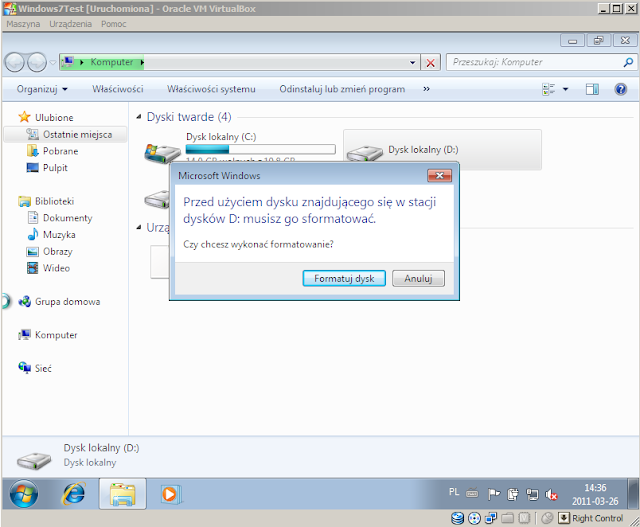 |
| Formatowanie dysków twardych |
 |
| Sformatowane partycje dodatkowe z nadanymi etykietami |
1: <?xml version="1.0" encoding="utf-8"?>
2: <unattend xmlns="urn:schemas-microsoft-com:unattend">
3: <settings pass="oobeSystem">
4: <component name="Microsoft-Windows-Shell-Setup" processorArchitecture="x86" publicKeyToken="31bf3856ad364e35" language="neutral" versionScope="nonSxS" xmlns:wcm="http://schemas.microsoft.com/WMIConfig/2002/State" xmlns:xsi="http://www.w3.org/2001/XMLSchema-instance">
5: <FolderLocations>
6: <ProfilesDirectory>e:\Użytkownicy</ProfilesDirectory>
7: <ProgramData>e:\ProgramData</ProgramData>
8: </FolderLocations>
9: </component>
10: </settings>
11: <cpi:offlineImage cpi:source="wim:G:/sources/install.wim#Windows 7 HOMEPREMIUM" xmlns:cpi="urn:schemas-microsoft-com:cpi" />
12: </unattend>
Oczywiście wszystko to robimy dlatego, że chcemy zmienić ProfilesDirectory (linia: 6) oraz ProgramData (linia: 7). W tych elementach należy podać lokalizacje odpowiednich katalogów. Ja podjąłem decyzję, że oba będą znajdowały się na partycji E. Tak przygotowany plik należy zapisać pod dowolną nazwą z rozszerzeniem xml np. na głównej partycji.
 |
| Zapisany plik relocate.xml |
Po utworzeniu tego pliku otwieramy terminal (Start->Wszystkie programy->Akcesoria->Wiersz poleceń), za pomocą komendy cd przechodzimy do katalogu z Narzędziem przygotowania systemu:
- cd \Windows\System32\Sysprep
- sysprep /audit /reboot /unattend:C:\relocate.xml
Po chwili System ponownie się resetuje i ponownie wchodzi w tryb Audit Mode (bardzo wygodne rozwiązanie). Po włączeniu dopiero jawne wskazanie, że kolejne ładowanie ma wyjść z tego trybu prowadzi do tego. Dlatego z chwilą kiedy ponownie powita nas Narzędzie przygotowania systemu wybieramy weryfikujemy czy wybrane opcje zgadzają się z tymi ze zrzutu i potwierdzamy wciskając OK.
 |
| Zakończenie pracy w trybie Audit Mode |
Kiedy wszystko będzie już grało i zalogujemy się do systemu to należy sprawdzić czy rzeczywiście na nowej partycji pojawiły się zdefiniowane katalogi.
Jak widać powyżej wszystko się zgadza. Zweryfikujmy jeszcze co znajduje się na dysku głównym z systemem operacyjnym.
Ku mojemu zaskoczeniu pojawił się tutaj katalog ProgramData. Nie ma za co katalogu z danymi użytkowników - co mnie bardzo ucieszyło. Pobieżne przejrzenie obu katalogów z danymi aplikacji na dysku E i tego na dysku systemowym upewniło mnie, że wszystko i tak trafiło na E - czyli tam gdzie chciałem.
W następnym wpisie spróbuję opisać o tym w jaki sposób zmodyfikować lokalizację katalogów Program Files. Wprawdzie Microsoft nie zaleca przeprowadzania tej operacji jednak ja spróbuję to zrobić.
Etykiety:
instalacja,
partycjonowanie,
VirtualBox,
W7onVM,
Windows
Windows 7 z nowymi partycjami na maszynie wirtualnej
Jedną z operację, którą chciałbym przeprowadzić jest przesunięcie w Windows'ie katalogów domowych użytkowników, danych aplikacji oraz samych aplikacji poza podstawową partycję "C". Chciałbym, aby na dysku systemowym znajdował się wyłącznie system operacyjny. Natomiast wszystkie pozostałe dane były na oddzielnych partycjach.
Obecnie taka sytuacja może być bardzo sprzyjająca jeżeli posiadalibyśmy dysk SSD na którym znajdowałby się system operacyjny, oraz zwykły dysk HDD na którym umieszczone byłyby dodatkowe aplikacji/gry oraz dane użytkowników. Przy takiej konfiguracji to co jest najbardziej odczuwalne to przede wszystkim start systemu operacyjnego - "wstaje" on bardzo szybko. Osobiście nie sprawdzałem tego na systemie Windows 7, ale w pracy posiadamy komputery z systemem Ubuntu oraz pojedynczym dyskiem SSD. Wystarczy tylko maksymalnie kilka sekund po włączeniu przycisku "Power" i już pojawia się okienko logowania. Nie ukrywam, że jest to bardzo wygodne.
Jest też drugi powód dla którego chciałbym mieć dane na oddzielnym dysku - kwestia bezpieczeństwa. Myślałem o tym, aby zamiast jednego dysku HDD wykorzystać dwa i spiąć je w systemie RAID 1 zapewniając w ten sposób względne bezpieczeństwo wrażliwych dla mnie danych (zdjęć/dokumentów/muzyki/filmów itp.).
Jednym z kroków na drodze do utworzenia takiej konfiguracji jest podłączenie w systemie dwóch dysków. W przypadku, gdy korzystamy z OSa na maszynie wirtualnej sprawa nie jest taka prosta. Sprawdźmy zatem jak wykonuje się tę operację.
Zanim uruchomiona zostanie maszyna trzeba podpiąć do niej dwa dodatkowe pliki reprezentujące pojedyncze dyski (jeżeli chcemy więcej to można podpiąć więcej, jeżeli wystarczy nam tylko jeden to również ograniczamy się do jednego dysku). Należy to zrobić wybierając ustawienia maszyny, którą chcemy rozszerzyć i w nowootwartym okienku przejść na zakładkę Nośniki.
Ustawienia nośników dla maszyny wirtualnej |
Następnie drugim "plusikiem" obok opcji Kontroler SATA zlecamy dodanie nowego dysku. Jeżeli chcemy utworzyć nowy dysk to wybieramy opcję Create new disk, następnie określamy czy wielkość obrazu ma być dynamiczna czy statyczna na dysku hosta oraz wielkość przestrzeni. Po zatwierdzeniu budowany jest obraz i podłączany do maszyny. Taką samą operację wykonujemy raz jeszcze tworząc drugi dysk. W wyniku tych operacji powinniśmy mieć podłączone do maszyny wirtualnej 3 dyski. Jeden systemowy (początkowy) oraz dwa dodatkowe.
Podłączone do maszyny wirtualnej dyski |
Tak skonfigurowaną maszynę można już bezpiecznie uruchomić. Kiedy jednak zajrzymy na listę dostępnych partycji możemy doznać rozczarowania (tak przynajmniej było w moim wypadku), ponieważ nie było tam spodziewanych dysków.
Gdzie podziały się dodatkowe dyski twarde? |
Ponieważ to co zrobiliśmy to tak naprawdę "podłączyliśmy do komputera" dwa nowe dyski, aby Windows je poprawnie zobaczył należy je jeszcze podzielić na partycje. Operację tą można wykonać wybierając opcję Start->Panel sterowania->System i zabezpieczenia->Utwórz i sformatuj partycje dysku twardego.
Odnalezione dyski twarde |
Jak widać na załączonym ekranie system Windows widzi dwa dodatkowe dyski pokazując przy nich informacje, że nie są jeszcze przydzielone. Trzeba zatem je odpowiednio przydzielić.
Klikamy prawym przyciskiem myszy na nieprzydzielonej części i wybieramy Nowy wolumin prosty. Otworzy się prosty formularz, który krok po kroku przeprowadzi nas przez operację przydzielenia dysku. Przechodząc do następnych kroków określamy wielkość przestrzeni partycji (najlepiej całą powierzchnię) i później przydzielamy partycji "literkę" reprezentującą Windowsowy "dysk". W kolejnym kroku określamy system plików jaki ma być prowadzony na nowo utworzonym dysku - najlepiej pozostawić w tym miejscu domyślne parametry. Dodatkowo można tutaj przypisać nową etykietę - w pole Etykieta woluminu trzeba wprowadzić jakąś nazwę (np. Programy). Na ostatnim ekranie potwierdzamy parametry i oto mamy utworzony nową partycję.
Taką samą operacje przeprowadzamy dla drugiego, nieprzydzielonego dysku.
Po przeprowadzeniu tej operacji powinniśmy już mieć dostęp do nowych partycji z poziomu Windows'a.
Nowe dyski są dostępne dla Windows'a |
Subskrybuj:
Posty (Atom)